Summary :
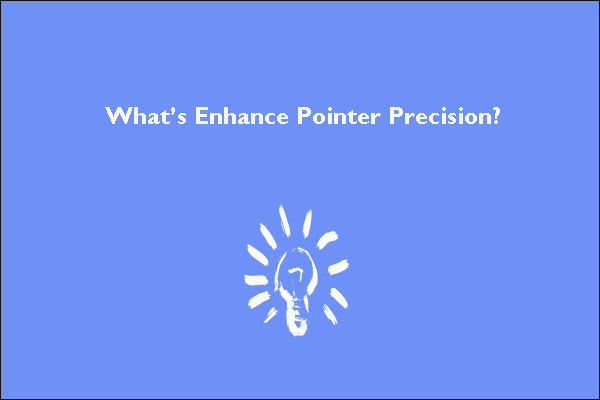
La souris est l’un des objets indispensables lorsqu’on travaille sur ordinateur. Mais avez-vous déjà connu l’amélioration de la précision du pointeur ? Dans ce post, MiniTool présente non seulement cette fonctionnalité, mais répond également aux questions liées à cette fonctionnalité.
Windows Enhance Pointer Precision
Qu’est-ce que l’Enhance pointer precision ? C’est un paramètre pour la souris affiché dans la fenêtre Propriétés de la souris comme le montre l’image suivante.
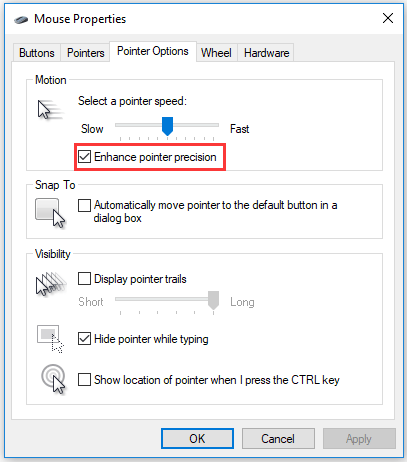
Cette fonctionnalité existe depuis Windows XP et Windows l’active par défaut. Pourquoi Microsoft a-t-il conçu et développé cette fonctionnalité ? Avant de répondre à la question, voyons comment la souris et le pointeur fonctionnent.
Comme nous le savons, en déplaçant la souris sur le tapis de souris, le pointeur sur l’écran de l’ordinateur se déplacera d’une distance spécifique dans une direction.
Ce qui contrôle la distance à laquelle votre curseur de souris se déplace sur l’écran est la distance à laquelle vous déplacez votre souris. De plus, la relation entre les deux est contrôlée par le DPI (dots per inch).
Lecture complémentaire :
Le DPI est un indicateur matériel de la précision de la souris. La distance minimale que doit parcourir la souris est la réciproque du DPI. Un DPI plus élevé signifie que votre curseur peut se déplacer plus loin lorsque vous déplacez la souris sur la même distance.
Par exemple, si la souris A est de 200 DPI, la souris ne doit pas se déplacer de moins de 1/200 de pouce et le curseur à l’écran se déplace de 1 pixel. Si la souris B est de 800 DPI, cette souris doit juste se déplacer de 1/800 de pouce et le curseur peut se déplacer de 1 pixel. Par conséquent, lorsque B se déplace de 1/200 pouce, le curseur se déplace de 4 pixels.
Améliorer la précision du pointeur est une forme d’accélération de la souris et modifie la sensibilité de la souris en fonction de la vitesse à laquelle vous vous déplacez. La fonctionnalité va calculer la vélocité de la souris et ajuster le DPI à la volée. Lorsque la vélocité est plus élevée, le DPI augmentera et votre curseur se déplacera sur une plus grande distance.
Maintenant que vous avez compris la question ‘Que fait l’amélioration de la précision du pointeur’ ? Voyons une autre question qui intéresse la plupart des utilisateurs ‘Est-ce que l’amélioration de la précision du pointeur est bonne pour le jeu’.
Est-ce que l’amélioration de la précision du pointeur est bonne pour le jeu ?
Pour ‘l’amélioration de la précision du pointeur pour le jeu’, il est recommandé que les joueurs désactivent la fonction d’amélioration de la précision du pointeur.
La raison est que la fonction n’a pas une augmentation linéaire à travers le tableau, et il est donc difficile pour elle d’être complètement précise. Cet inconvénient est plus gênant pour les jeux car le moindre mouvement de la vitesse de la souris peut augmenter de façon exponentielle la vitesse du curseur. Ceci est assez important pour gagner dans le jeu.

En tant qu’amateur de jeux, vous pouvez rencontrer des crashs d’ordinateur lors des jeux. Cet article propose quelques solutions à ce problème.
Comment désactiver ou activer l’amélioration de la précision du pointeur
Comme Windows a activé la fonction d’amélioration de la précision du pointeur, voyons comment désactiver cette fonction sur Windows 10.
Étape 1 : Appuyez sur l’icône Windows du clavier, puis cliquez sur l’icône Paramètres.
Étape 2 : Dans la fenêtre Paramètres, sélectionnez Périphériques.
Étape 3 : Sélectionnez la section Souris, puis cliquez sur Paramètres supplémentaires dans le volet de droite.

Étape 4 : Dans la fenêtre surgissante des Propriétés de la souris, naviguez jusqu’aux Options du pointeur, puis décochez la case à côté de Améliorer la précision du pointeur dans la section Mouvement. Enfin, cliquez sur Appliquer > OK pour confirmer la modification.
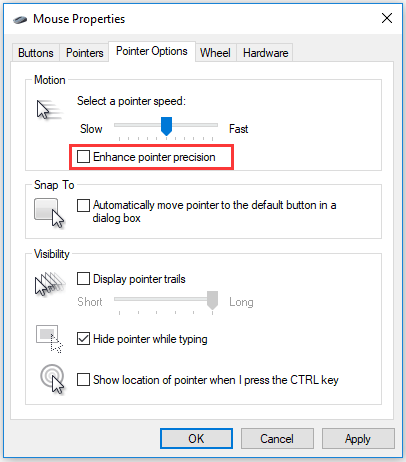
Pour activer cette fonctionnalité, répétez le tutoriel ci-dessus, mais vous devez cocher Améliorer la précision du pointeur dans ce cas.

Cet article présente des comparaisons entre PC et console. Si vous avez du mal à décider si vous devez acheter un PC ou une console, cela vaut la peine de lire cet article.